w10正在准备自动修复怎么办 Win10开机一直显示正在准备自动修复如何解决
更新时间:2024-02-21 08:45:28作者:xiaoliu
当我们打开电脑,期待着它能正常启动时,却突然发现屏幕上出现了一个令人困惑的提示:正在准备自动修复,这种情况常常让人不知所措,我们不禁会思考,这到底是怎么回事?为什么会出现这个问题?更重要的是,我们应该如何解决呢?在本文中我们将探讨Win10开机一直显示正在准备自动修复的原因,并提供一些解决方法,帮助您摆脱这一困扰。
方法如下:
1.Win10系统启动到LOGO界面后,强制重启。反复3次左右,至到显示疑难解答,我们点击疑难解答进入;
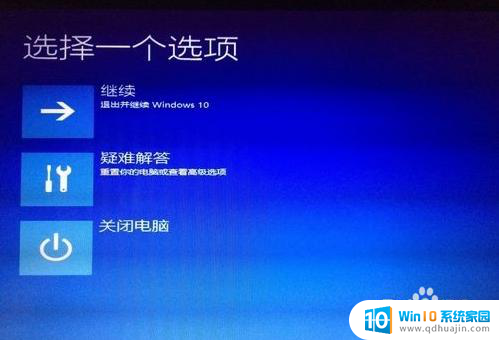
2.选重置此点电脑。

3.接下来这里,我选择的删除所有内容。这里是准备要格式化系统分区C盘,如果想保留C盘内容建议选择另外一个选项。然后自己研究一下吧。
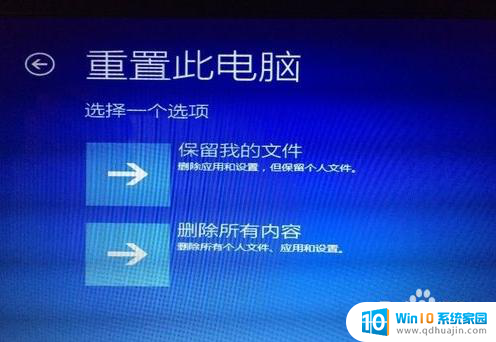
4.之后出现的选项一定要选【仅限安装了windows驱动】 这个选项,另外一个貌似是整个硬盘格掉了。
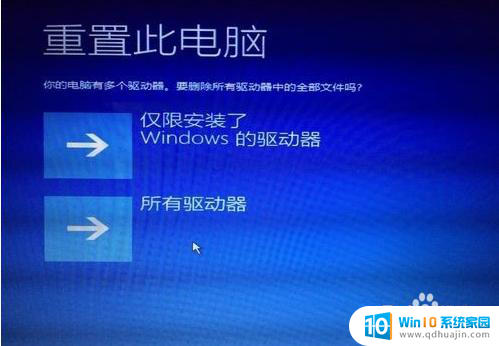
5.最后选择初始化。就等着还原吧。对了。提前准备好网卡驱动!
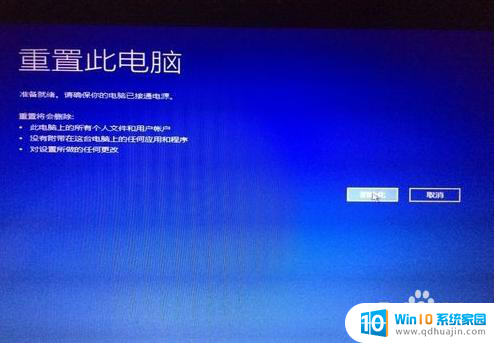
以上就是w10正在准备自动修复怎么办的全部内容,如果您遇到这种情况,可以按照以上方法解决,希望对大家有所帮助。
w10正在准备自动修复怎么办 Win10开机一直显示正在准备自动修复如何解决相关教程
热门推荐
win10系统教程推荐
- 1 怎么把锁屏壁纸换成自己的照片 win10锁屏壁纸自定义设置步骤
- 2 win10wife连接不显示 笔记本电脑wifi信号不稳定
- 3 电脑怎么定时锁屏 win10自动锁屏在哪里设置
- 4 怎么把桌面文件夹存到d盘 Win10系统如何将桌面文件保存到D盘
- 5 电脑休屏怎么设置才能设置不休眠 win10怎么取消电脑休眠设置
- 6 怎么调出独立显卡 Win10独立显卡和集成显卡如何自动切换
- 7 win10如何关闭软件自启动 win10如何取消自启动程序
- 8 戴尔笔记本连蓝牙耳机怎么连 win10电脑蓝牙耳机连接教程
- 9 windows10关闭触摸板 win10系统如何关闭笔记本触摸板
- 10 如何查看笔记本电脑运行内存 Win10怎么样检查笔记本电脑内存的容量
win10系统推荐
- 1 萝卜家园ghost win10 64位家庭版镜像下载v2023.04
- 2 技术员联盟ghost win10 32位旗舰安装版下载v2023.04
- 3 深度技术ghost win10 64位官方免激活版下载v2023.04
- 4 番茄花园ghost win10 32位稳定安全版本下载v2023.04
- 5 戴尔笔记本ghost win10 64位原版精简版下载v2023.04
- 6 深度极速ghost win10 64位永久激活正式版下载v2023.04
- 7 惠普笔记本ghost win10 64位稳定家庭版下载v2023.04
- 8 电脑公司ghost win10 32位稳定原版下载v2023.04
- 9 番茄花园ghost win10 64位官方正式版下载v2023.04
- 10 风林火山ghost win10 64位免费专业版下载v2023.04